Почему режим энергосбережения в вашем айфоне – крутая штука. Особенно сейчас

В закладки
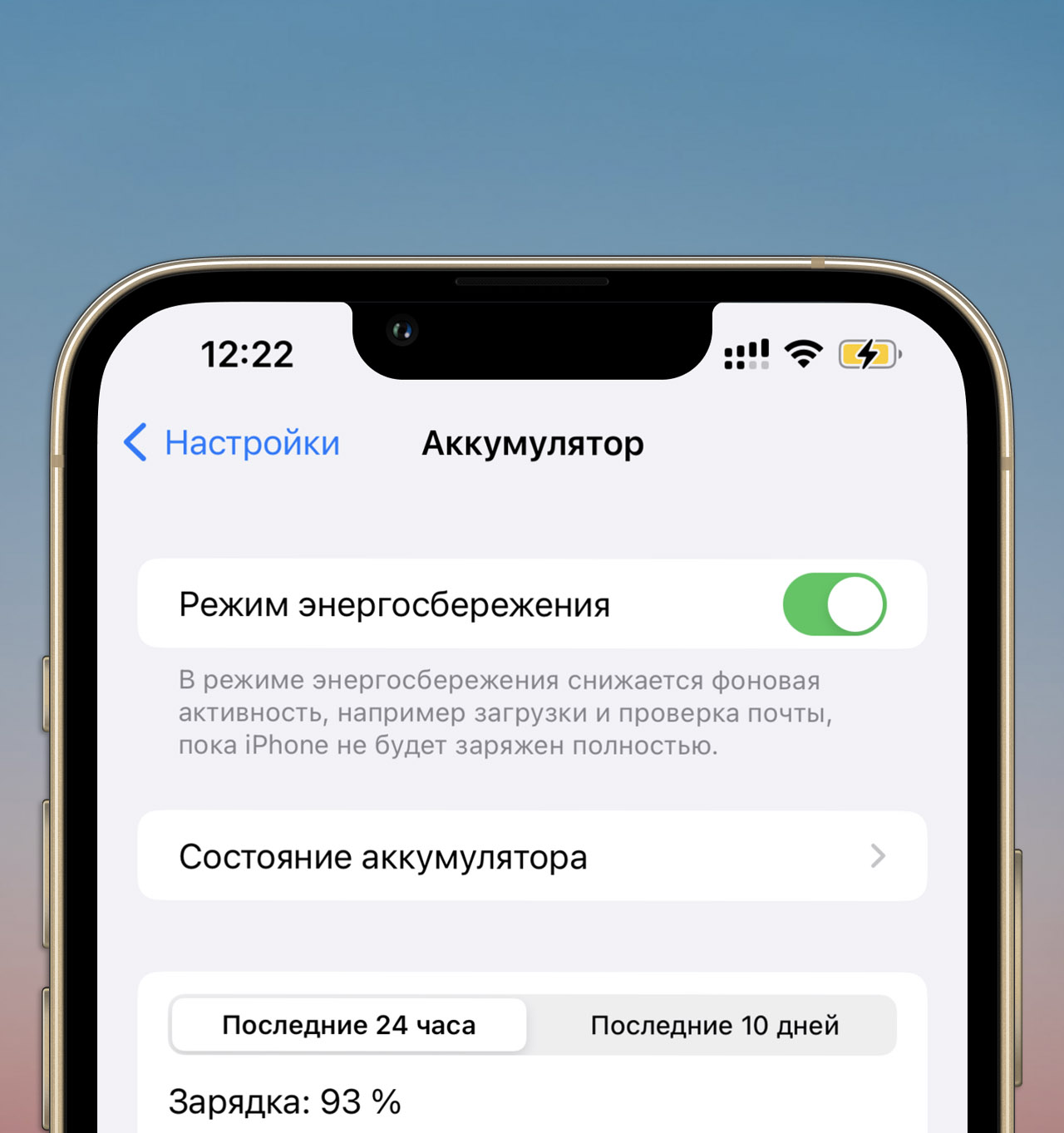
Я пользуюсь iPhone 13 Pro Max и давно уже не слежу за тем, сколько процентов аккумулятора израсходовалось или осталось. Этот смартфон отлично работает и не разряжается весь день, а вечером я ставлю его на зарядку скорее по привычке, чем по необходимости.
Однако, сейчас за окном стоит летняя жара и смартфон может разряжаться гораздо быстрее из-за такой погоды. Нагрев корпуса в совокупности с повышенной яркостью экрана и работающими фоновыми приложениями запросто «съедят» батарейку, оставив вас без гаджета уже к обеду.
Чтобы этого не произошло в самый неподходящий момент, я всё чаще стал использовать режим энергосбережения, который вроде как немного замедляет энергоёмкие процессы в iPhone, благодаря чему аккумулятор разряжается гораздо экономнее.
Как включить: Настройки – Аккумулятор – активировать переключатель напротив параметра «Режим энергосбережения».
Но что именно меняется в смартфоне после активации этого режима сбережения энергии? Apple скупо поясняет, что снижается фоновая активность, к примеру, проверка почты. А на самом деле?
Собрал все изменения в работе iOS при активации режима энергосбережения. Вот, как это работает:
Что меняется в айфоне после включения энергосберегающего режима
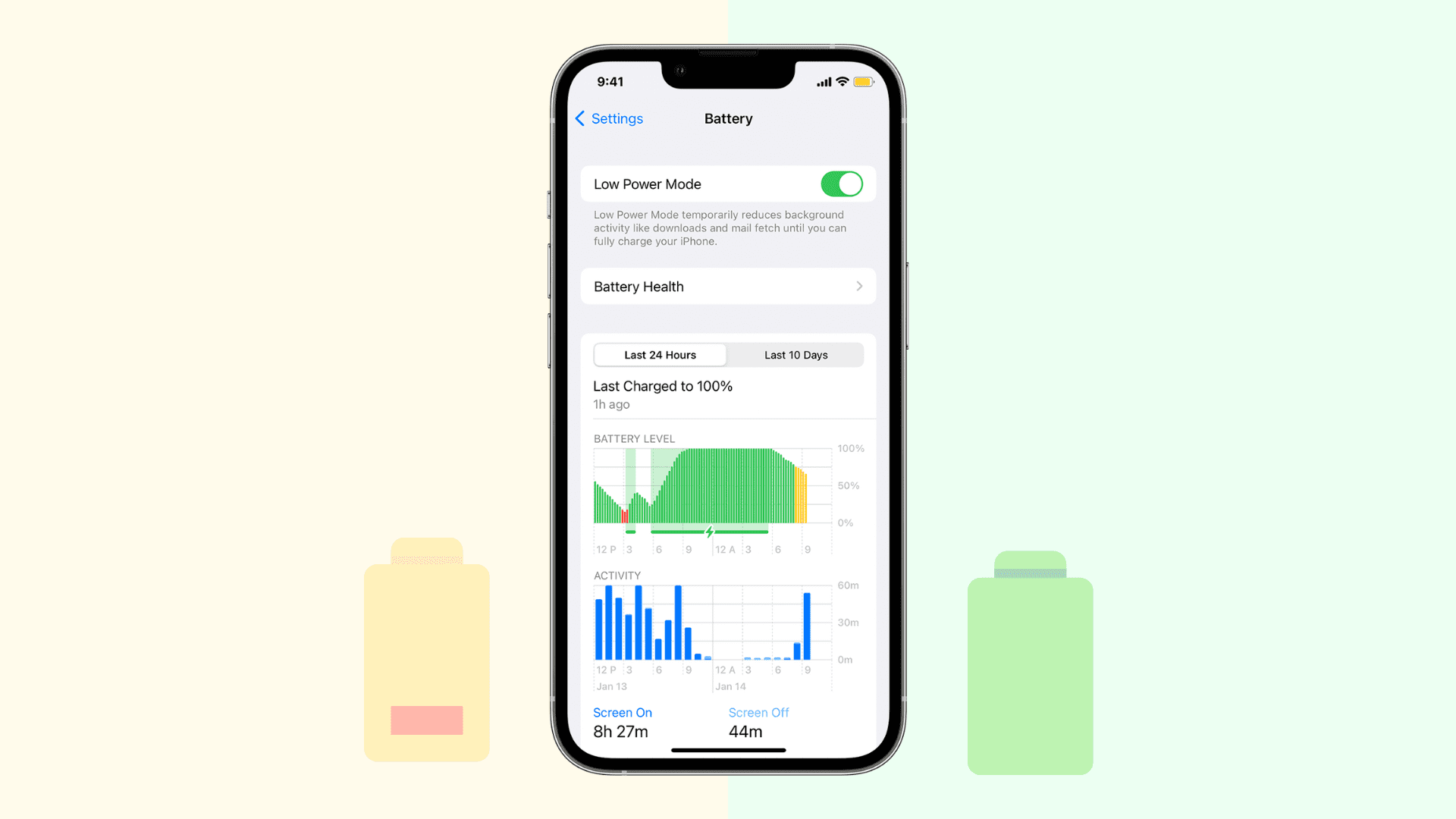
Данные собраны пользователем на reddit, оригинал поста тут.
🔘 Автоматическая настройка яркости экрана работает в щадящем режиме и никогда не поднимется до максимума, каким бы ярким не было солнце над головой.
🔘 Отключается фоновая анимация открытия и сворачивания приложений, а также перспектива обоев, если она была включена.
🔘 iPhone автоматически переводится в спящий режим после 30 секунд бездействия, изменить это значение нельзя.
🔘 Уменьшается частота обновления данных в фоновых приложениях.
🔘 В браузере Safari отключается автоматическое воспроизведение видео.
🔘 Невозможно принять приглашение присоединиться к общему альбому от другого пользователя iPhone.
🔘 Частота обновления экрана ограничена до 60 кадров в секунду вместо 120 кадров в случае с моим iPhone 13 Pro Max.
🔘 В плане производительности режим энергосбережения безжалостно отключает два ядра и понижает тактовую частоту оставшихся четырёх с 1,8 до 1,38 Ггц.
🔘 Отключаются два ядра графического процессора или понижается тактовая частота всех пяти ядер. Узнать наверняка в домашних условиях невозможно.
🔘 Смартфон реже проверяет подключение к сотовой сети и не перескакивает с LTE на 3G и обратно. Таким образом упор делается на экономию аккумулятора вместо поиска сетей с высокой пропускной способностью.
Тесты и сравнения производительности
Разница в цифрах существенная, причём это касается производительности как основного процессора, так и графического.
Если режим энергосбережения выключен:
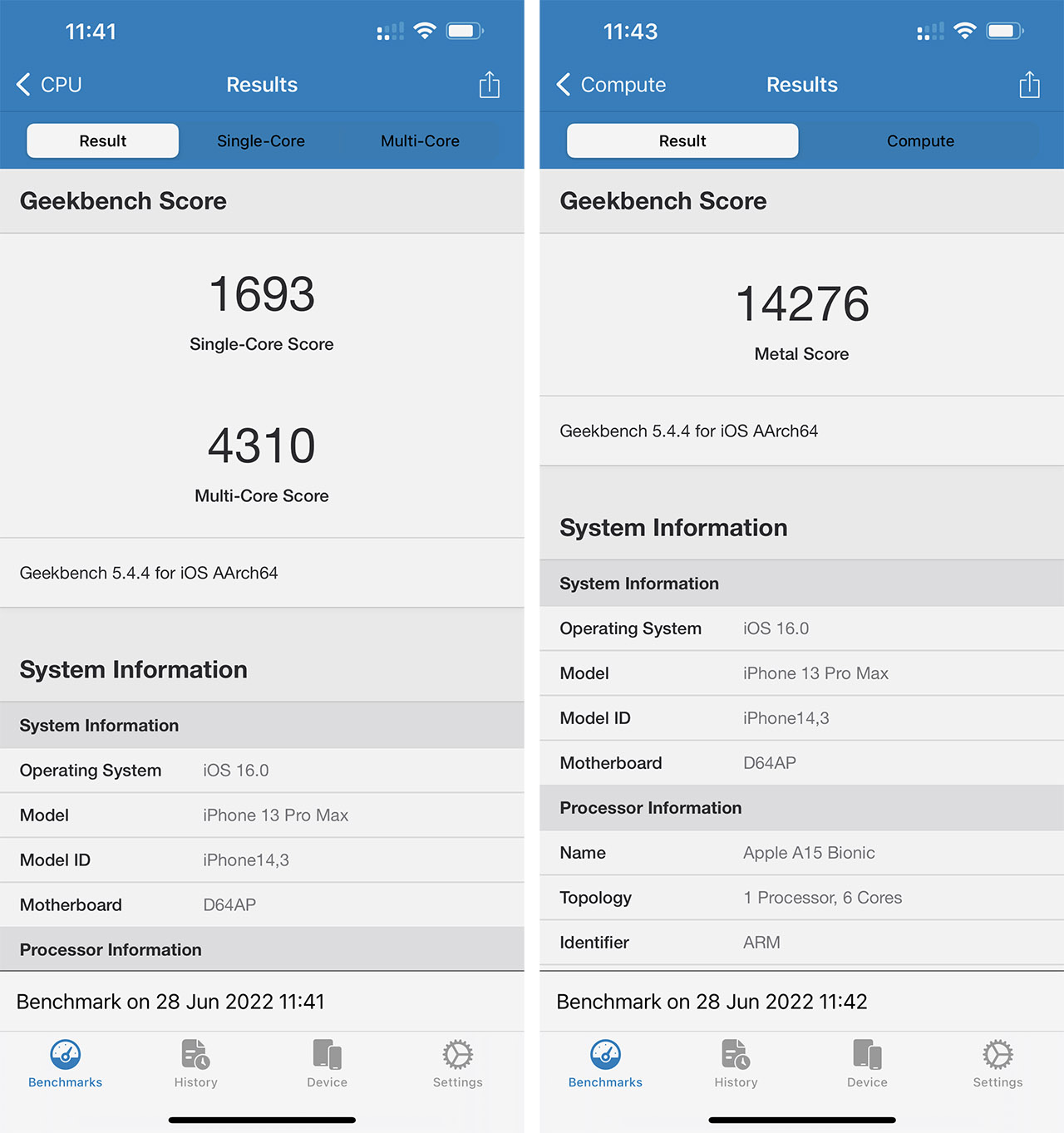
Если режим энергосбережения включен:
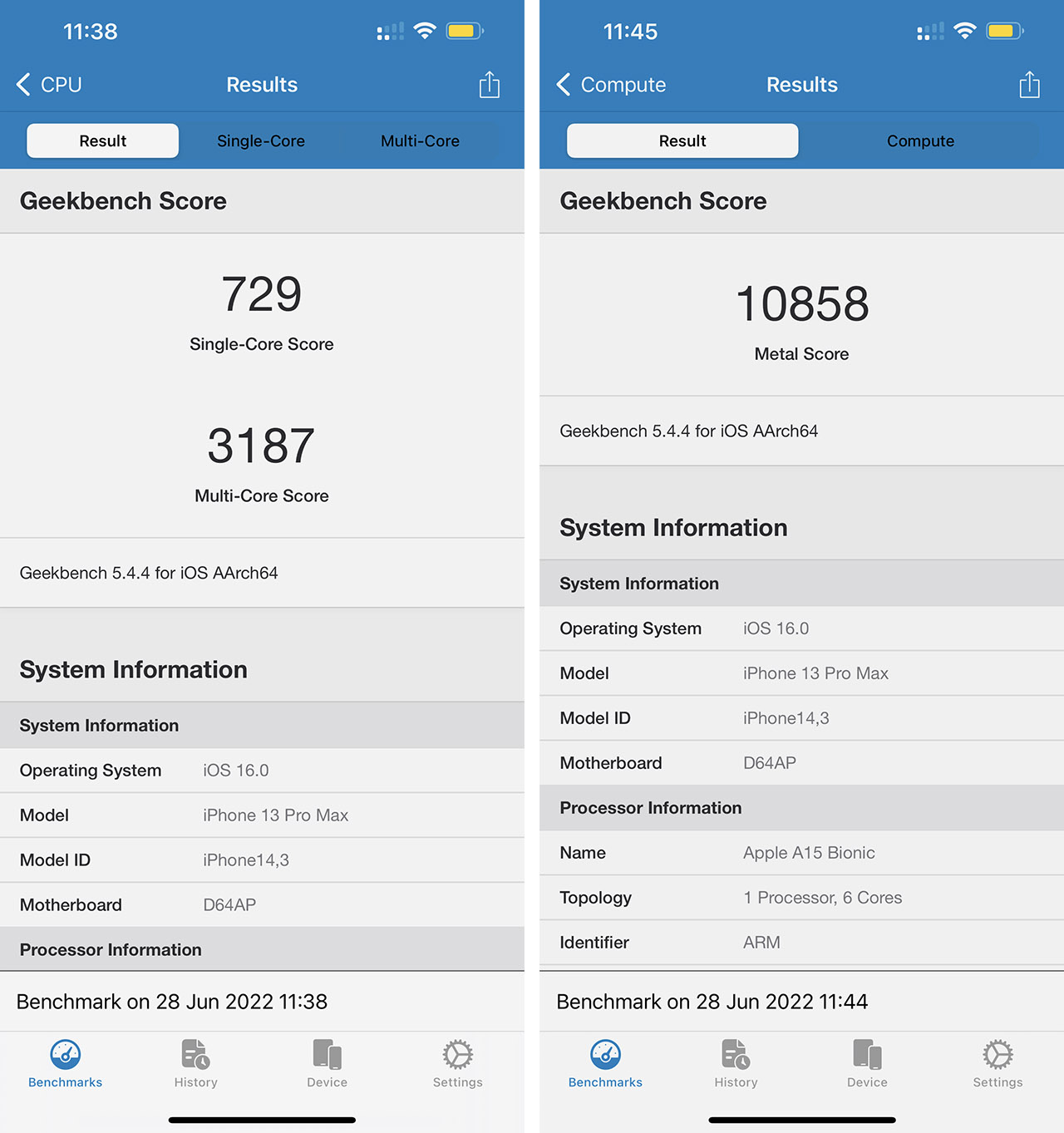
Тесты были проведены при зарядке аккумулятора 85%, включенными модулями сотовой связи, Wi-Fi и Bluetooth.
Самый интересный тест – зарядка смартфона с включённым и выключенным режимом энергосбережения. Для него я несколько раз разрядил смартфон до нуля и затем заряжал ровно час с выключенной функцией оптимизированной зарядки.
Итак, вот как заряжается полностью севший iPhone 13 Pro Max с выключенным режимом энергосбережения:
Смартфон включается через 1 минуту после подключения зарядки
▪️ через 5 минут заряд аккумулятора – 10%
▪️ через 10 минут заряд аккумулятора – 19%
▪️ через 15 минут заряд аккумулятора – 29%
▪️ через 30 минут заряд аккумулятора – 54%
▪️ через 45 минут заряд аккумулятора – 72%
▪️ через 60 минут заряд аккумулятора – 83%
А теперь то же самое, но с включенным режимом энергосбережения:
Смартфон включается через 1 минуту после подключения зарядки
▪️ через 5 минут заряд аккумулятора – 11%
▪️ через 10 минут заряд аккумулятора – 21%
▪️ через 15 минут заряд аккумулятора – 31%
▪️ через 30 минут заряд аккумулятора – 56%
▪️ через 45 минут заряд аккумулятора – 72%
▪️ через 60 минут заряд аккумулятора – 85%
В целом можно сказать, что зарядка iPhone с включённым режимом энергосбережения проходит быстрее. Пусть это всего несколько процентов, но всё же разница есть.
Вывод. К чему я это все написал?

Многие считают, что режим энергосбережения просто отключает какие-то визуальные украшательства iOS. Несколько человек, которых я попросил рассказать об этом режиме, предположили что понижается тактовая частота процессора.
Полный список изменений в работе айфона не смог рассказать ни один, именно поэтому я решил рассказать об этом волшебном режиме, с перечислением всех параметров его работы.
Сам был крайне удивлён, что даже при включенном режиме мой iPhone 13 Pro Max отлично справляется с любыми играми и приложениями, без лагов и подвисаний. В этом есть своеобразный лайфхак: перед запуском игры включите энергосбережение – приятно удивитесь насколько мало израсходуется батарея за один сеанс.
А в целом, теперь вы знаете все фишки режима энергосбережения. Пользуйтесь им чаще, особенно если у вас iPhone X и новее. Явных лагов и зависаний вы не заметите, а смартфон не будет быстро разряжаться в жаркую погоду.
(48 голосов, общий рейтинг: 4.71 из 5)
🤓 Хочешь больше? Подпишись на наш Telegram.

В закладки
Я пользуюсь iPhone 13 Pro Max и давно уже не слежу за тем, сколько процентов аккумулятора израсходовалось или осталось. Этот смартфон отлично работает и не разряжается весь день, а вечером я ставлю его на зарядку скорее по привычке, чем по необходимости. Однако, сейчас за окном стоит летняя жара и смартфон может разряжаться гораздо быстрее из-за.
Микк Сид
Пишу обо всём, что интересно и познавательно — гаджеты, события, репортажи. Увлекаюсь игрой на барабанах, меломан со стажем.
Карысная звычкаЧем плох режим энергосбережения и зачем откатывать айфон к заводским установкам раз в два года

The Village рассказывает о хороших привычках и простых действиях, которые могут в конечном счете сделать жизнь лучше. На этот раз поговорим о смартфонах: как освободить память и сделать так, чтобы он работал быстрее.

ВЛАД ФИЛАТОВ
Мы как пользователи всегда хотим получить максимум от наших смартфонов, загружая десятки якобы полезных приложений, снимая сотни селфи и видео и отправляя миллионы сообщений в мессенджерах. Со временем все это приводит к тому, что гаджет не реагирует на простые действия и часто виснет в самый неподходящий момент. Есть несколько простых правил, способных облегчить вашу жизнь и сделать эксплуатацию вашего смартфона максимально приятной и эффективной.
И iOS, и Android перестают нормально работать, если забить смартфон файлами под завязку. Поэтому следите за тем, чтобы оставалось не менее 10 % от изначального объема встроенной памяти. К примеру, на iPhone X с 64 гигабайтами памяти это порядка шести гигабайт, а лучше восемь-десять.
Безболезненно это может решаться бэкапом фотографий в облачные сервисы — я, например, пользуюсь «Google Фото». Приложение есть для обеих операционных систем, предусмотрен веб-доступ с любого компьютера, а удаление загруженных фото происходит автоматически. Главное — заливать файлы в обычном, а не исходном размере (выставляется в настройках). В итоге все фото до 16 мегапикселей не будут сжиматься (для современных смартфонов с 12-мегапиксельными камерами это более чем актуально), а место в облачном хранилище безлимитно и бесплатно.
Второй способ экономить место на вашем смартфоне — чистить кеш приложений. В основном больше всего ресурсов используют Instagram, Facebook, Twitter, VK и так далее. Когда мы просматриваем фоточки наших друзей или листаем паблики с забавными картинками, все данные загружаются на смартфон и остаются на нем. В случае с Android все просто: переходим в настройки, выбираем «Приложения», находим нужное и нажимаем кнопку «Очистить кеш». Сделать так в iOS не получится, есть только один вариант — время от времени удалять приложение и устанавливать его заново.
Просмотрите приложения в смартфоне и спросите себя, как давно вы запускали каждое из них. В современном мире скачать очередную игру или полезный путеводитель по Италии можно за пару минут, а вот места они съедают изрядно. Главное — избавиться от постоянного желания сказать себе: «Не сейчас, но это точно мне когда-нибудь пригодится». В реальности в 90 % случаев ответ будет «нет».
Как это ни банально, но каждое обновление приложения содержит исправление проблемных моментов и на самом деле может значительно его оптимизировать. То же самое касается операционных систем: регулярное обновление ОС может если не ускорить работу вашего смартфона, то хотя бы оптимизировать потребление энергии и другие не менее важные процессы, косвенно влияющие на стабильность его работы.
Это актуально для обеих операционных систем, а в случае с iOS каждый апдейт еще и удаляет из недр системы приличную кучу мусора вроде отчетов об ошибках, лагах о сбоях и другую аналитику, собранную ранее. Обновлений бояться не нужно, тем более сейчас обновить софт можно хоть в фоновом режиме, просто поставив нужную галочку в настройках.
В последнее время я все чаще вижу людей, у которых смартфон все время находится в режиме энергосбережения. Эта функция, без сомнения, полезная, но только если она применяется по назначению — чтобы продлить работу гаджета до следующей зарядки. При включенном режиме энергосбережения работа смартфона замедляется примерно в 2–2,5 раза (чтобы тратить значительно меньше энергии), а вы пользуетесь сильно урезанной версией всего того, что заложили в него инженеры.
Проблем у обеих мобильных ОС предостаточно, и с некоторыми справляется элементарная перезагрузка. Делать это нужно не реже одного раза в неделю. Время от времени полностью выключайте смартфон и сразу же включайте его заново — в результате перезагрузки отключаются все фоновые процессы, которые снижают производительность гаджета.
Этот совет больше подойдет устройствам, которые служат от полутора лет и более: не поленитесь и вернитесь к заводским настройкам, настроив все заново. Естественно, перед этим важно сделать бэкап всей важной информации, так как она будет удалена с вашего мобильного устройства.
В случае с Android это позволяет удалить весь глубинный мусор, скопившийся за время эксплуатации; в айфонах ситуация аналогичная. Резервная копия в iOS — это хорошо, но только в том случае, если смартфон у вас менее двух лет. Как только этот рубеж будет пройден, то можно смело удалить все и, не восстанавливая, настроить смартфон заново.
Режим энергосбережения на айфоне: преимущества, как активировать

Мировые компании по производству смартфонов до сих пор не могут изобрести аккумуляторы, которые бы позволяли использовать такие устройства максимально продолжительное время без подзарядки. Да, каждый год емкость батарей увеличивается, однако это не решает проблему с быстрым расходом заряда, поэтому появляются разные режимы, позволяющие в один клик оптимизировать работу устройства и сократить потребление заряда. Именно такая фишка появилась и в iOS, которая получила название «Режим энергосбережения».
- 1 Что это такое?
- 2 Как активировать режим
- 2.1 Через меню
- 2.2 Через Siri
- 2.3 Через центр управления
Что это такое?
Режим энергосбережения – это отдельная опция iOS, которая позволяет увеличить время работы вашего устройства от аккумулятора за счет оптимизации. Насколько вы помните, с iOS 9 используются интеллектуальные уведомления, благодаря чему устройство может определять, необходимо ли сейчас их показывать или нет, например, если девайс лежит в сумке. Но если активировать режим энергосбережения, то ресурсы батареи будут расходоваться еще экономнее. Например, будет снижена сетевая активность, отключены некоторые системные процессы, снижена нагрузка игр, отключена проверка почты и других приложений.
Стоит понимать, что некоторые возможности вашего устройства могут быть ограничены, но, как правило, это не особо заметно. Если вы играете в очень требовательную по характеристикам игру, то могут возникнуть некоторые лаги, но, как правило, такое проявляется довольно таки редко, особенно на последних моделях, начиная от iPhone 8 и ранее.
Как активировать режим
Есть два варианта активации этого режима. Первый – это дождаться, когда уровень разряда аккумулятора достигнет отметки в 20%, после чего он активируется автоматически. Второй вариант – это сделать в ручном режиме, причем для этого предусмотрено несколько способов:
Через меню
- Зайдите в «Настройки» своего айфона и пролистните список вниз, пока не увидите пункт «Аккумулятор»;

- Кликните по нему и активируйте пункт «Режим энергосбережения». Как только он станет активным, иконка батареи в верхнем правом углу станет желтой.

Через Siri
Если у вас активирован голосовой помощник, то можно вызывать данный пункт через него.
Для этого произнесите фразу «Привет Siri, запустите режим энергосбережения», после чего он автоматически будет активирован.

Через центр управления
Но самый быстрый способ управления большинством задач на своем айфоне – это, конечно же, «Центр управления», где можно одним кликом как включать, так и отключать многие параметры:
- Сделайте свайп вверх, чтобы вызвать меню центра управления;
- Кликните по иконке батарее, чтобы режим активировался;

- Если, например, у вас данного пункта нет, то придется его настроить;
- Для этого заходите в «Настройки» и находите в списке «Пункт управления». Кликаете по данной вкладке и нажимаете «Настроить», после чего добавляете в список «Режим энергосбережения». Только после этой процедуры он будет доступен вам быстрым свайпом.



Как выключить
В том случае, если данный режим был активирован автоматически, выключать его придется в ручном режиме. А чтобы пользователи не путались, когда именно нужно выключать, разработчики Apple добавили смену иконки батареи в правом верхнем углу экрана. Когда режим «Энергосбережения» активен – иконка желтая, а когда выключен – зеленая, как и во всех случаях. Выключить же его можно через те же пункты меню:
- Через меню. Зайдите в «Настройки» вашего аппарата и прокрутите вниз до пункта «Аккумулятор». Нажмите на него и выключите данный режим;

- Через голосовой помощник. Произнесите фразу «Привет Siri, выключи режим энергосбережения», и тут же он будет деактивирован;

- Через пункт управления. Сделайте свайп вверх, чтобы вызвать данный пункт и кликните в нем на иконку батареи, чтобы режим был выключен.

Когда режим «Энергосбережения» стоит включать
Данная опция впервые появилась еще в iOS 9 и сразу же появились сотни, а то и тысячи разных статей, где пользователи сравнивали свои результаты без активации данного режима. Одни писали, что он практически не дает никакого прироста, другие же хвалили за такую фишку Apple, так как он действительно дает дополнительные 1-2 часа, которых хватает на звонки, сообщения и прочие рутинные действия.
Если вы активируете режим энергосбережения еще при полной зарядке смартфона, он поможет вам продлить срок работы устройства примерно на 5-6 часов, но это при условии того, что вы готовы отказаться от фоновой проверки сообщений, производительности при запуске ресурсоемких приложений и игр. Например, если активировать его на 10-25%, то можно в среднем продлить срок работы устройства еще на час. Но, опять же, при условии, что вы будете звонить, печатать или читать сообщения и, максимум, смотреть ролики в интернете. При запуске игр это время сократится в разы буквально на глазах.
В целом можно сделать вывод, что режим «Энергосбережения» наиболее эффективен в двух случаях:
- Когда у вас действительно осталось 10-20% заряда, и при этом нужно совершить важный звонок, остаться на связи какое-то время, доехать до дома и поставить телефон на зарядку, выйти в интернет и написать сообщение;
- Когда вы используете iPhone в основном для работы и общения, но никак не для требовательных игр и приложений. В этом случае можно активировать режим сразу же после полной зарядки на 100% и продлить срок автономной работы.
Если же вам необходимо сохранить и производность, но при этом вы хотите немного увеличить и автономную работу, рекомендуем вам провести эксперимент, чтобы вы могли смело сказать, стоит ли вам его включать или нет. Попробуйте зарядить устройство до 100% и первый день использовать без данного режима, замерив производительность с помощью приложения AntuTu, а второй день также зарядить до 100%, но уже активировать режим, опять же, замерив производительность устройства через ту же программу.
Что затрагивает режим энергосбережения, если его включить
- Проверка почты. Если раньше система автоматически через определенное время проверяла наличие новых сообщений, то в данном случае фоновая проверка будет отключена и вам в ручном режиме придется это делать;

- Медиатека iCloud. Если у вас фотографии загружаются в сервис iCloud, то при активированном режиме это будет происходить в разы реже и медленнее;
- Визуальные эффекты. Не особо значительные, но очень важные в энергопотреблении визуальные эффекты будут отключены. Как правило, это не особо заметно;
- Автоматическая загрузка. Все ваши приложения из Apple Store, музыка и прочие сервисы не будут автоматически загружать контент и обновлять данные. Это будет возможно в том случае, если вы в ручном режиме запустите процесс;


- Автоблокировка. Наверное, это самый раздражительный пункт для всех пользователей. Блокировка устройства автоматически будет срабатывать через 30 секунд бездействия, и этот параметр нельзя изменить, пока полностью не деактивируете данный режим.

- Общая производительность. Как правило, заметно только в играх и в ресурсоемких приложениях. В этом случае она снизится примерно на 20-40%, в зависимости от общей нагрузки. Нельзя точно сказать, на сколько, поэтому здесь уже нужно рассматривать для каждого частного случая.
Как видите, возможности этого режима не такие уж и маленькие. Он особенно полезен, когда остается 10-20% заряда и нужно еще 1-2 часа сохранить автономность устройству. Это действительно большой шаг Apple в этом направлении, потому как время работы айфонов на данный момент – не самая сильная их сторона. Однако вы должны понимать, что существует большое количество приемов и способов, позволяющих в целом продлить автономность работы смартфона даже без активации этого режима, и для iOS это очень актуальная тема!
Поделиться ссылкой:
Источник https://www.iphones.ru/iNotes/interesnye-osobennosti-rezhima-energosberezheniya-06-28-2022
Источник https://www.the-village.me/village/city/usefull/272621-smartphone
Источник https://tehnotech.com/rezhim-jenergosberezhenija-na-ajfone-preimushhestva-kak-aktivirovat/



